Jmeter的安装配置
最近我在学习软件测试,然鹅学习最大的成效就是实践,这不刚看完视频之后就开始自己动手了。。。
首先要下载软件--JMETER:
1)、在输入框中输入jmeter,然后找到Apache Jmeter 官网,如下:
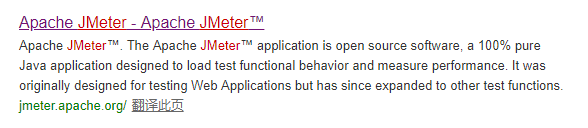
2)、点进去后如下进行操作
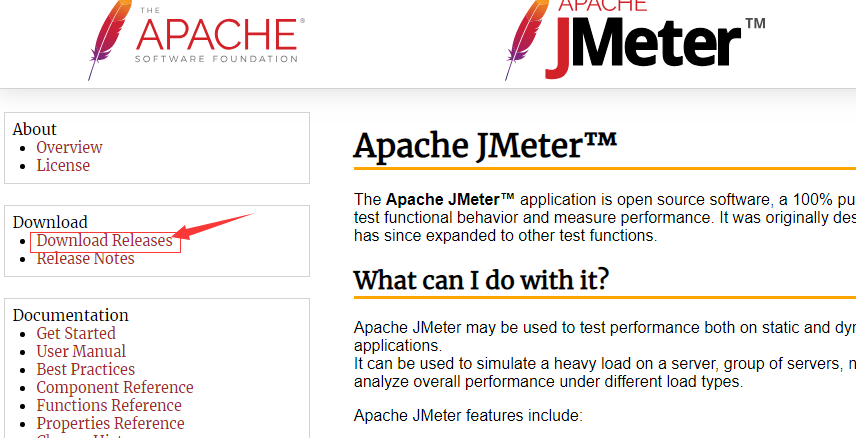
之后看屏幕右侧,点击如下:

之后进行下载,下载完之后需要进行环境变量配置,这里面那我走过一些弯路,我也是从网上百度安装教程一步一步来的,我刚开始看到的教程是这个样子的:
配置jmeter环境变量:【变量名】JMETER_HOME
【变量值】D:\DoTest\tools\apache-jmeter-5.1.1
【变量名】CLASSPATH
【变量值】D:\DoTest\tools\apache-jmeter-5.1.1\lib\ext\ApacheJMeter_core.jar; D:\DoTest\tools\apache-jmeter-5.1.1\lib\jorphan.jar; D:\DoTest\tools\apache-jmeter-5.1.1\lib\logkit-2.0.jar;
我按照这个环境变量的配置步骤进行操作最后发现我的lib文件下并没有logkit这个jar包,我还以为我下的软件不完整,还去Maven仓库去下载。。。
哈哈哈哈哈哈哈哈哈哈哈哈哈哈哈哈。。。
如果你跟我上述一样的话那么就请看下边的配置:
我的配置win10、Apache Jmeter-5.1.1
所需要的环境配置变量如下即可:
【变量名】JMETER_HOME
【变量值】D:\DoTest\tools\apache-jmeter-5.1.1
【变量名】path
【变量值】D:\DoTest\tools\apache-jmeter-5.1.1\bin
完成以上配置就算完成了。
要想检验是否配置成功,打开如下路径D:\DoTest\tools\apache-jmeter-5.1.1\lib,lib文件下有一个jmeter.bat文件运行成功即可。或者点击win+R组合键输入cmd命令回车进入小黑屏,之后输入jmeter回车,会出现如下界面
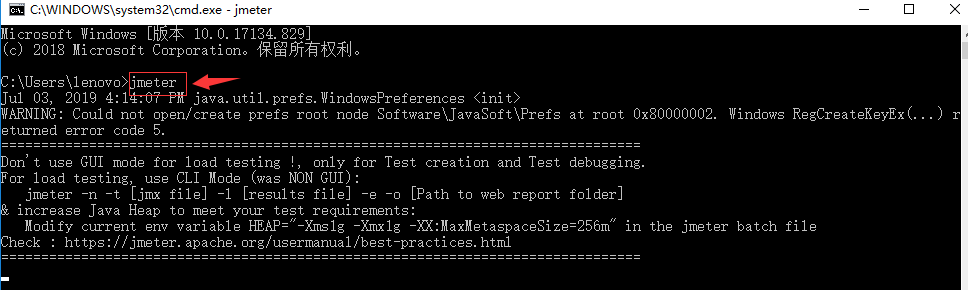
出现如上界面就说明你配置成功了,之后会出现Jmeter界面。
拜啦~我要去练习我的老黄历接口测试啦,之后再更新!!!




